Enhavtabelo
Estas bone se via dokumento estas plena de objektoj kaj arttabuloj kun malsamaj versioj de viaj ideoj. Tiel ni ĉiuj komencis. La ŝlosilo estas organizi la arttabulojn kaj certigi, ke la ĝustaj objektoj estas sur la ĝusta arttabulo. Se ne, movu ilin!
Mi movas arttabulojn la tutan tempon dum mia dezajnprocezo por eviti interkovron aŭ simple volas ŝanĝi la ordon de la presado. Depende de kiel vi volas movi la arttabulojn, estas du malsamaj manieroj fari ĝin.
Vi povas movi la arttabulojn el la panelo Artboards, aŭ uzi la Artboard Tool. En ĉi tiu lernilo, mi montros al vi kiel movi kaj organizi la arttabulon kune kun kelkaj utilaj konsiloj.
Noto: la ekrankopioj de ĉi tiu lernilo estas prenitaj de Adobe Illustrator CC 2022 Mac-versio. Vindozo aŭ aliaj versioj povas aspekti malsame.
Metodo 1: Arttabulo-Panelo
De la Arttabulpanelo, vi povas rearanĝi ĉiujn arttabulojn aŭ movi specifan arttabulon supren kaj malsupren.
Antaŭ ol komenci, ni rapide rigardu la superrigardon de la arttabula panelo.

Se vi ne vidas la panelon inter la ilaj paneloj ĉe la dekstra flanko de via dokumentfenestro, vi povas rapide malfermi la panelon el la supra menuo Fenestro > ; Arttabulo .
Movu Arttabulon supren aŭ malsupren
Se vi volas movi arttabulon supren aŭ malsupren, simple elektu la arttabulon, kaj alklaku Movi supren. aŭ Movu Malsupren .
Noto: Kiamvi movas arttabulojn supren aŭ malsupren, ĝi ne montrus la novan sinsekvon en la dokumentlaborinterfaco, ĝi nur influas la arttabulojn ordon kiam vi konservas la dosieron kiel pdf .
Ekzemple, ĉi tiuj kvar bildoj estas sur kvar malsamaj arttabuloj. Ili estas en ordo Artboard 1, Artboard 2, Artboard 3, Artboard 4 de maldekstre dekstren.
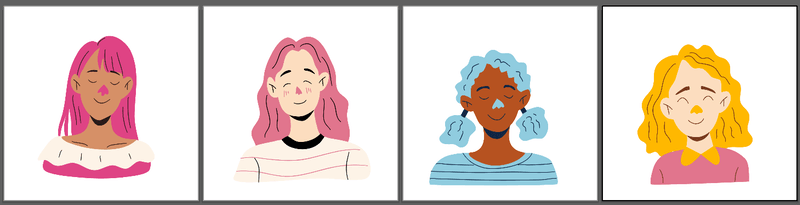
Se vi uzas Movu supren aŭ Movu malsupren por ŝanĝi la ordojn de arttabulo, la ordoj en la panelo Artboards montros malsamajn (Nun ĝi montras Arttabulon 2, Arttabulon 1, Arttabulon 4, Arttabulon 3), sed se vi rigardas la dokumenton, ĝi ankoraŭ montras la bildojn en la sama ordo.

Kiam vi konservas la konservadon kiel pdf, vi povas vidi la ordon bazitan sur la ordoj de Artboard.
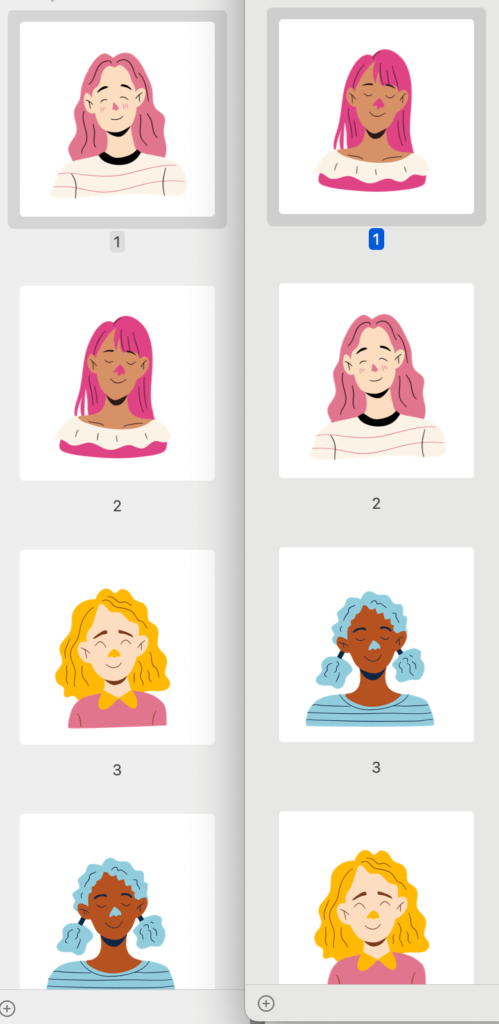
Kelkaj el vi eble iom perdiĝos tie inter la ordo de arttabulo kaj nomo pro la nombroj, do estas tre rekomendite, ke vi nomu viajn arttabulojn por eviti konfuzon.
Reordigi Arttabulojn
Se vi volas ŝanĝi la aranĝon de la arttabuloj sur via laborinterfaco, vi povas aranĝi ilin de la opcio Reordigi Ĉiujn Arttabulojn .

Vi povas ŝanĝi la aranĝan stilon, mendan direkton, nombron da kolumnoj kaj interspacon inter arttabuloj. Kontrolu la opcion Movi Artaĵon per Arttabulo se vi volas movi la dezajnon ene de la arttabulo kune kiam vi movas arttabulojn.
Ekzemple, mi ŝanĝis la kolumnojn al 2 kaj ĝi ŝanĝas la aranĝon.
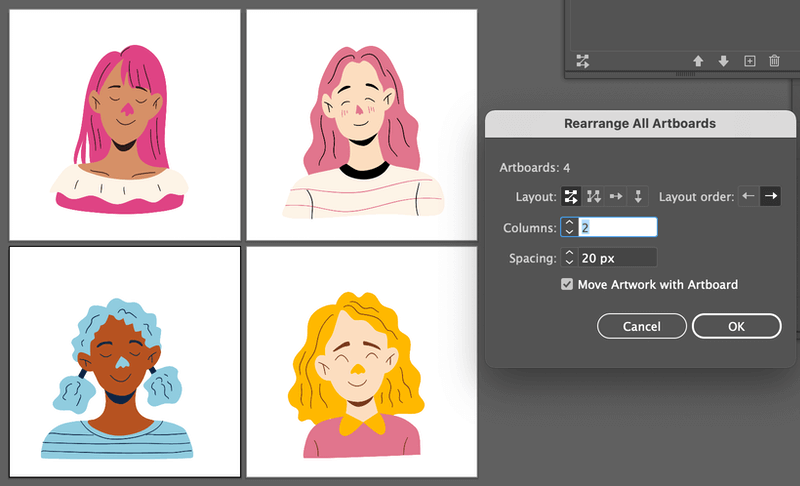
Ĝi estas bona manieroorganizi vian laborspacon precipe kiam vi havas pli da arttabuloj.
Nun se vi volas libere movi arttabulon, la Ilo de Arttabulo povus esti pli bona elekto.
Metodo 2: Ilo de Artboard
Vi povas uzi la Ilon de Artboard por libere movi kaj alĝustigi labortabulojn. Krom movi ilin, vi ankaŭ povas ŝanĝi la grandecon de arttabulo.
Paŝo 1: Elektu la Arttabulo-ilon ( Shift + O ) el la ilobreto.

Paŝo 2: Klaku sur la arttabulo, kiun vi volas movi, kaj trenu ĝin kien ajn vi volas, ke ĝi estu. Ekzemple, mi elektis Artboard 2 kaj movis ĝin dekstren.
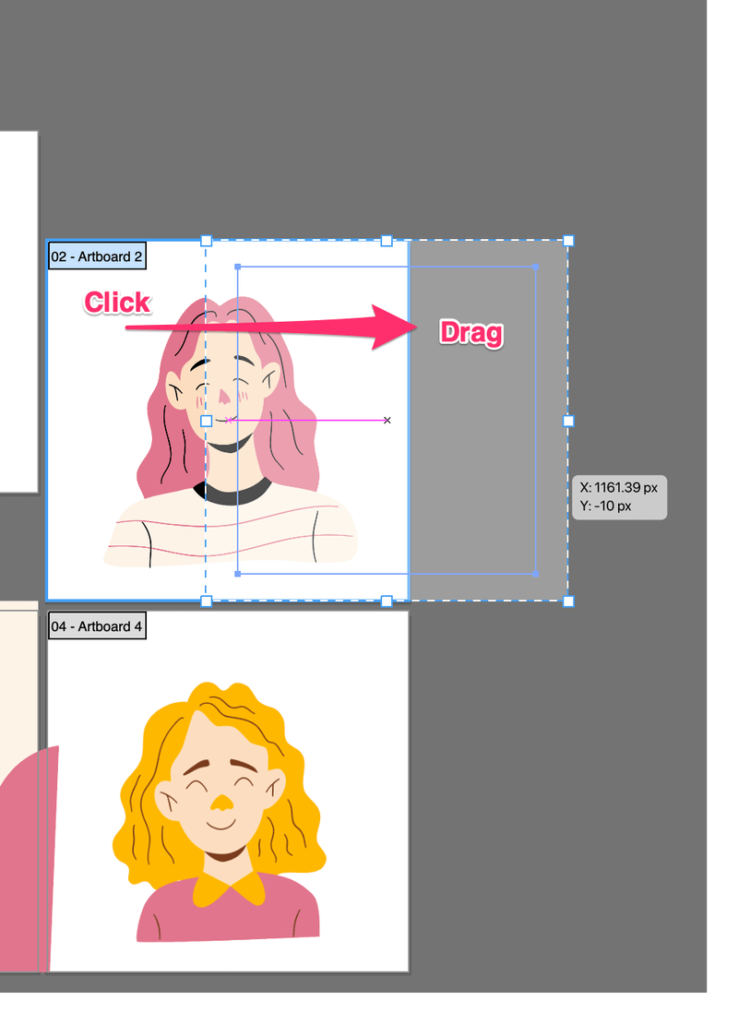
Utilaj Konsiloj
Kiam vi movas arttabulon uzante la Arttabulon, certigu, ke la dezajno de aliaj arttabuloj ne interkovras sur la elektita arttabulo. Alie, parto de la objekto moviĝos kune kun la elektita arttabulo, kiun vi movas.
Vidu la ekzemplon sube. Mi aldonis kelkajn formojn al la blua harbildo kaj vi povas vidi, ke ĝi interkovras la bildojn (arttabuloj) supre kaj apud ĝi.
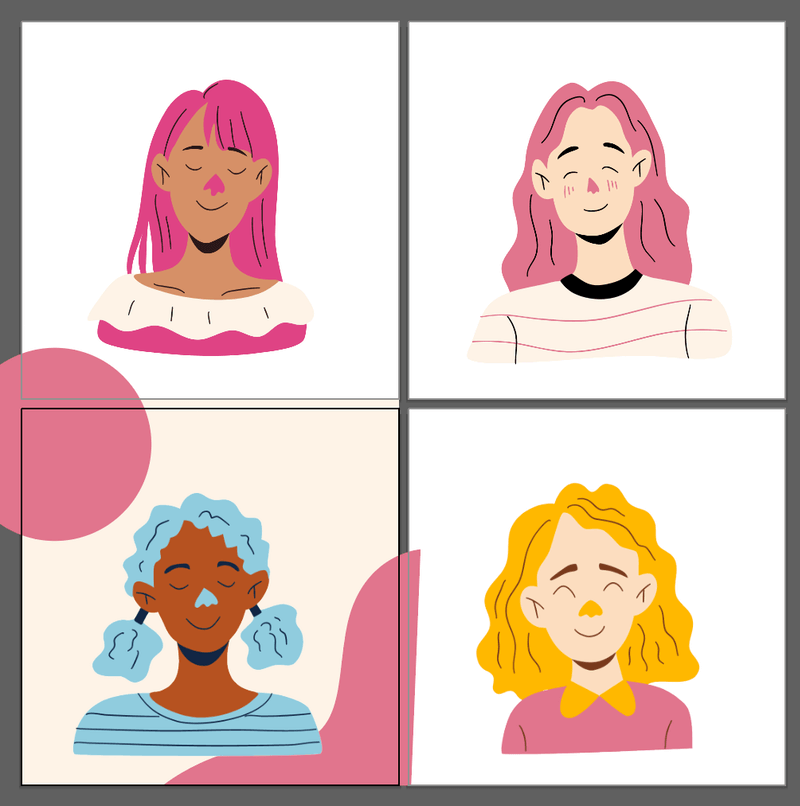
Se vi elektas la arttabulon supre kaj movas ĝin, la cirklo sekvos.
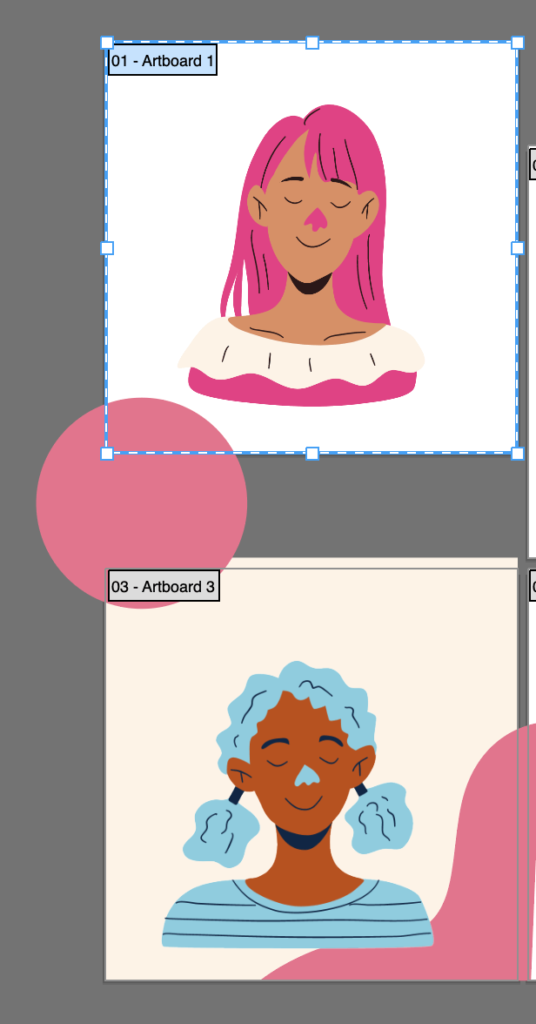
Rimedo por eviti ke tio okazu estas ŝlosi la objekton. Simple elektu la interkovrantan objekton kaj premu Komando + 2 ( Ctrl + 2 por Vindozaj uzantoj). Nun se vi movas Artboard 1 denove, vi vidos ĉi tiun avertan mesaĝon. Alklaku OK .

Jen vi iras.
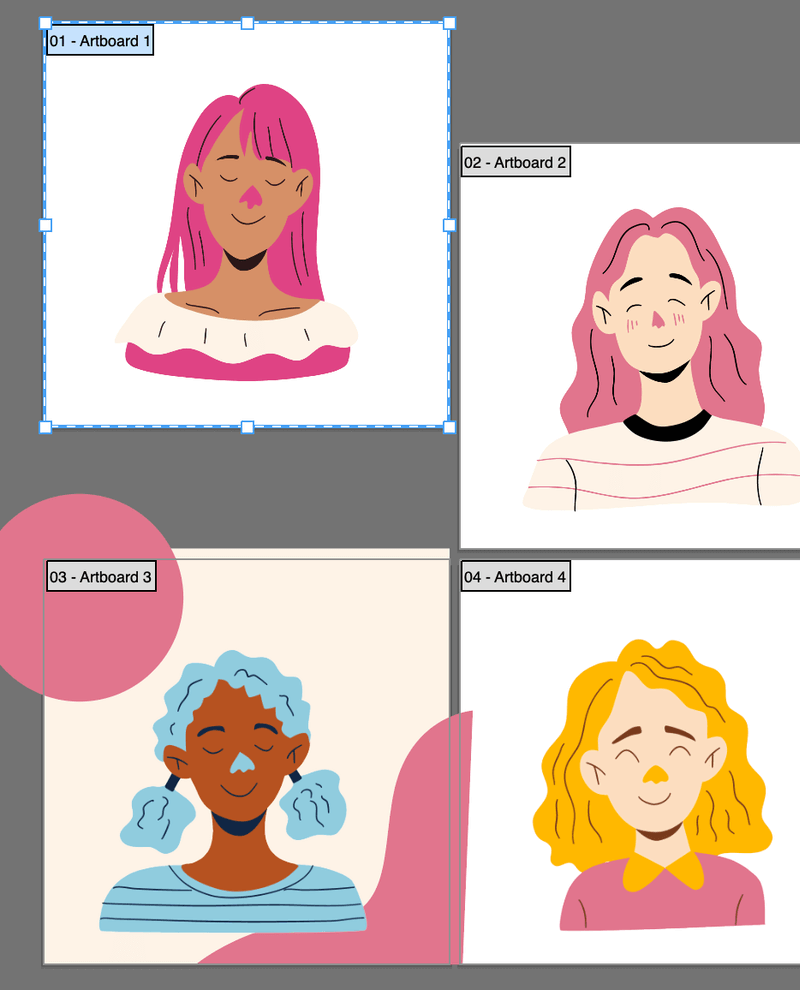
Kiam vikonservu la dosieron, la objekto montros nur sur Arttabulo 3.

Konkludo
Tio estas preskaŭ ĉio pri movi arttabuloj en Adobe Illustrator. Ambaŭ metodoj en ĉi tiu lernilo estas facile fareblaj, sed vi eble konfuziĝos kun la ordo de arttabuloj kiam vi movas arttabulojn. Kiel mi diris, estas bona ideo nomi la arttabulojn.

